하던 것 빨리 마무리 하는 걸로 하죠.. ^^;
그렇게 오래 달려오던 ITQ엑셀 문제도 이제
두 문제만 풀면...
일단 전체적으로 한 번은 끝을 보게 되네요.
마무리 인사는 다음 강의에서 다시 하기로 하고 오늘은 얼른 본론으로 들어가 보겠습니다.

오늘 주인공은 VLOOKUP 입니다.
주저리 주저리 글로 설명하는 것보다
역시 준비된 동영상을 보면 한 방에 이해하실 겁니다.
동영상 보시면서 화면 오른쪽 아래의 "구독" 신청 한 번씩 눌러 주세요.
"좋아요"도 한 번씩 클릭해 주시고요.

VLOOKUP 함수 사용법
VLOOKUP 함수는 찾기 함수입니다.
그래서 (1)뭔가를 (2)어디서 찾아서 (3)다른 것을 가져오면 풀이는 끝이 나죠.
VLOOKUP 함수의 인수는 4개가 있는데 아래와 같아요.
인수1 : 찾으려는 값
인수2 : 찾아올 표 범위 (첫줄에 찾을 값이 반드시 포함)
인수3 : 찾을 표에서 몇번 째 줄 것을 가져올 지
인수4 : 무조건 0
자세히 설명하려면 또 한참 걸리니까
동영상을 참고해 주시고요.
인수4번째에 "0"이 아닌 "1"을 써야 하는 경우가 있는데
이 문제는 ITQ 엑셀 말고 그냥 엑셀 강의에서 함수 설명할 때 다시 하도록 할께요.
ITQ 엑셀 시험에는 "무조건 0"이라고 알아 두시는 편이 편합니다. ^^
자! 아래 쪽에 오늘 문제를 한 번 읽어 보시고
이것으로 함수 설명을 한 번 더 하죠.

문제에서 보듯이
(1) "H14" 셀의 내용을...
(2) 주어진 표에서 찾아서
(3) "구분"을 가져오는 문제네요.
늘 말하는 것이지만 "국어" 실력이 좋아서 문제 해석만 잘 되면
함수는 누워서 떡먹기 입니다.
(체하지만 않으면.. 좋은 거죠 ^^)

문제 풀이
자! 문제를 풀어 볼까요?
우선 VLOOKUP 함수 마법사를 엽니다.
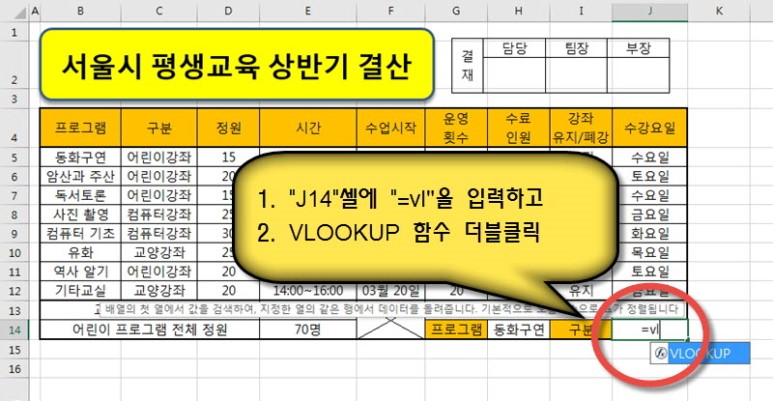

함수마법사가 열리면
각 칸에 아까 해석해 둔 것처럼 각 인수를 채워 넣어 줍니다.
인수1은 찾으려는 값입니다. "H14"셀 이되겠네요.

인수2는 "찾으려는 표"입니다.
찾을 값이 "동화구연"이었으니까
동화구연이 포함된 B열부터 블럭설정하기 시작한다는 것이 중요합니다.
표의 제목인 4번 행은 포함시켜도 되고 안해도 됩니다.
저는 제목 포함 안하고 J5부터 끝까지 블럭설정했어요.

인수3은 "몇번째 항목"인가를 입력해 줍니다.
우리 문제에서는 "구분"을 가져오라고 했으니까
아까 블럭설정했던 B열부터 "구분"이 두번째에 있네요. "2"를 입력합니다.

마지막 인수는 "무조건 0"입니다.
"0"을 입력하면 인수1과 정확히 일치하는 값을 찾아오는 거고
"1"을 입력하면 90~100 사이 같이 어떤 숫자 범위를 주고 거기에 포함되는 것을 찾아옵니다.
이건 나중에, 다른 강의에서 설명할 겁니다. ^^;

동영상으로 설명을 해 두었다고
너무 쉽게 막 써 내려갔는데.. 어쨌든 벌써 끝입니다.

다음 강의에서는 마지막으로 "조건부서식"을 다루게 되겠군요.
오늘도 진짜로 좋은 하루 되세요.
'자격증깨기? > ITQ 엑셀' 카테고리의 다른 글
| [ITQ엑셀19] 한방에 끝내는 ITQ엑셀 : 사전작업 (0) | 2020.01.06 |
|---|---|
| [ITQ엑셀18] 제1작업 : 조건부서식 (0) | 2020.01.05 |
| [ITQ엑셀16] 제1작업 - SUMPRODUCT 함수 (1) | 2020.01.04 |
| [ITQ엑셀15] 제1작업 - SUMIF 함수 (0) | 2020.01.03 |
| [ITQ엑셀14] 제1작업 - COUNTIF, COUNTA 함수 (0) | 2020.01.03 |



